
Nota importante: o Kodi no iPhone está actualmente indisponível. Por favor, verifique as atualizações.
Esta página inclui links de afiliado onde TROYPOINT pode receber uma comissão sem nenhum custo extra para você. Muitas vezes, você receberá um desconto devido aos arranjos especiais feitos para os nossos visitantes. Nunca promoverei algo que pessoalmente não use ou recomende., Comprar através de meus links diretamente Suporta TROYPOINT que mantém o conteúdo e ferramentas vindo. Obrigada!
este tutorial mostrar-lhe-á como instalar o Kodi no iPhone ou iPad. Kodi é uma aplicação de streaming de mídia livre que está disponível em quase todos os sistemas operacionais. Este hub home media atua como a fonte primária que permite aos usuários jogar e transmitir todos os tipos de mídia armazenada.
O Que Faz do Kodi um aplicativo de entretenimento líder é suas características de navegação fácil, interface personalizável e add-ons ilimitados e constrói que são completamente livres.,

para saber mais sobre o que é o Kodi e como ele pode ajudá-lo a hospedar aplicações e Componentes para o seu prazer de visualização, clique no link abaixo:
O que é o Kodi? Tudo o que você precisa saber
o aplicativo Kodi para iPhone ou iPad permite que você leve este aplicativo Centro de mídia livre com você em movimento!, No entanto, ao contrário de dispositivos baseados no Android, como telefones e caixas de streaming que fornecem Kodi dentro da Google Play Store, a Apple não oferece este aplicativo.
porque o aplicativo Kodi não está disponível em qualquer lugar na App Store, devemos instalá-lo através de uma app store de terceiros.
Existem inúmeros tutoriais sobre a instalação de Kodi em iOS usando um computador ou com um telefone jailbroken. Usar os passos abaixo não requer nenhum e leva menos de 5 minutos!
TROYPOINT recomenda sempre um VPN ao instalar ou usar o Kodi., Ao instalar um VPN no seu dispositivo Kodi, irá encriptar o seu endereço IP, tornando impossível para o seu fornecedor de Serviços de Internet e outros verem a sua actividade.

Para aprender como instalar uma VPN em um iPhone ou iPad, clique no link mostrado abaixo:
Instalar o VPN no iPhone ou iPad
Kodi para iPhone ou iPad Instalação
uma vez que é impossível encontrar Kodi na App Store, precisamos de um instalador para este processo., O TweakBox é um instalador de aplicativos de terceiros que é altamente recomendado porque ele hospeda inúmeros aplicativos que não estão disponíveis para download dentro da Apple App Store. Você pode fazer isso através de sua funcionalidade Flash Apps.
TweakBox também é embalado com outras características. Ele permite aos usuários baixar aplicativos premium, aplicativos ainda em modo beta, aplicativos modificados que são embalados com recursos adicionais e versões rachadas de jogos populares. Muitas vezes, estas são aplicações pagas que o TweakBox disponibiliza gratuitamente.precisa de quebrar o seu iPhone ou iPad para adicionar uma caixa de ajustes?de todo., TweakBox funciona em todos os tipos de iPhones, iPads, iPods, bem como em dispositivos Android. Para dispositivos Apple, o sistema operacional (OS) deve ser pelo menos iOS 7.
no exemplo abaixo, eu estou usando um iPhone XS com IOS versão 12.1.2. No entanto, este guia também irá trabalhar em outras versões e dispositivos, incluindo o iPad.
atualmente, a única versão disponível para instalação a partir do TweakBox é Kodi 17.6 Krypton.,
Use as seguintes instruções para Instalar o Kodi no seu iPhone ou iPad:
Instalar Kodi No iPhone Ou iPad Guia
Passo 1
Em seu iPhone, iPad ou Dispositivo Android, vá para www.tweakboxapp.com.
Passo 2
Toque em Instalar Agora
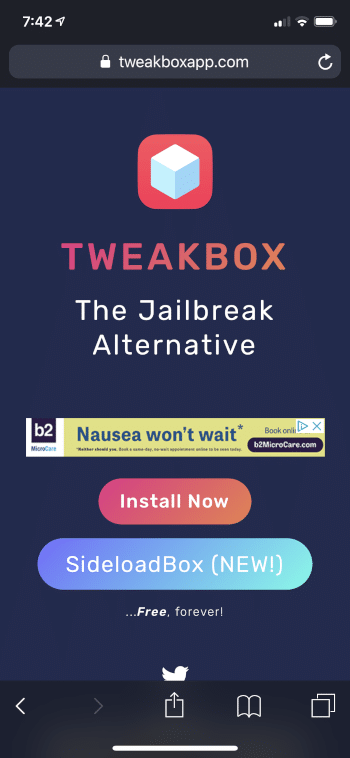
Passo 3
Quando solicitado, toque em Permitir.
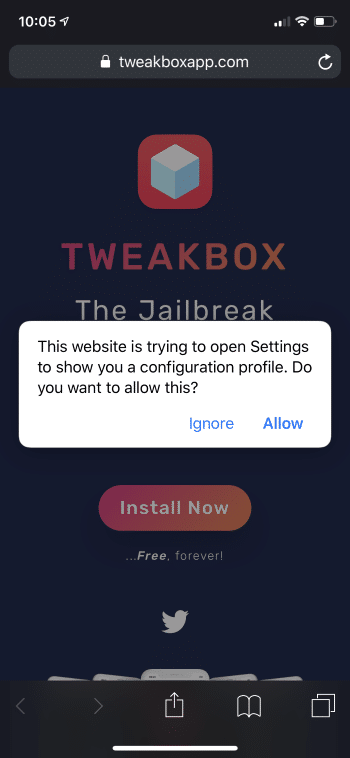
Passo 4
uma mensagem irá indicar o perfil Transferido., Clique em Fechar
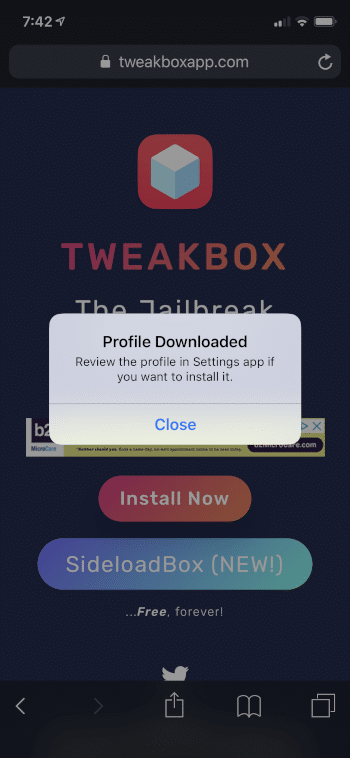
Passo 5
Retorno para o seu dispositivo casa e abrir a tela de Configurações
Clique em Perfil Baixado
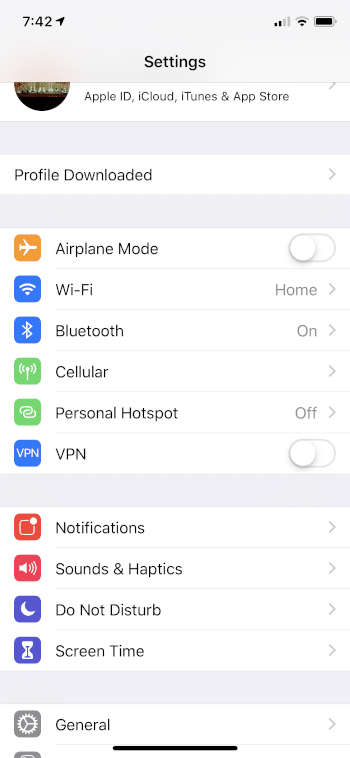
Passo 6
Clique em Instalar
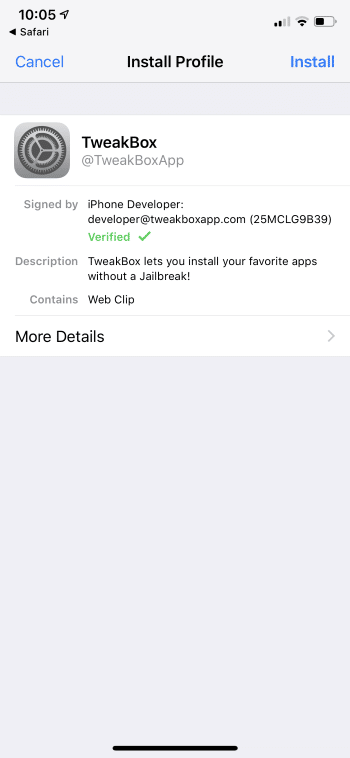
Passo 7
Se necessário, insira a sua Senha para continuar.
Step 8
Quando solicitado, tap Install.
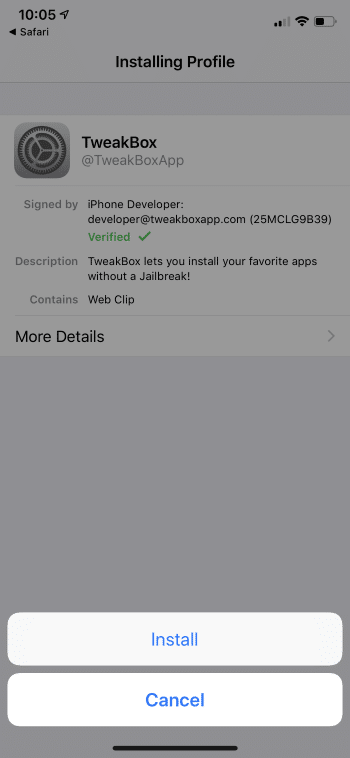
Step 9
Tap Done.
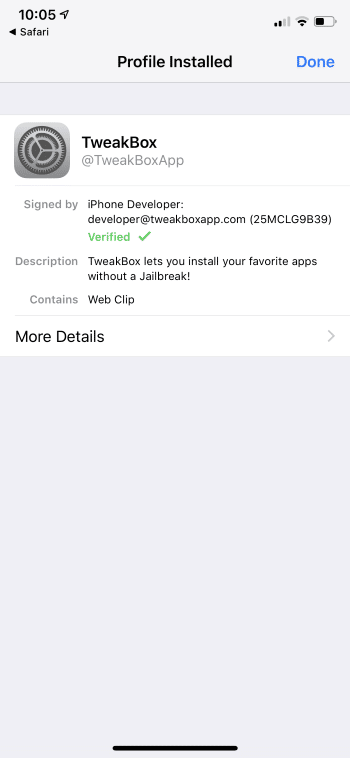
Step 10
Return to the home screen and open the TweakBox app.,
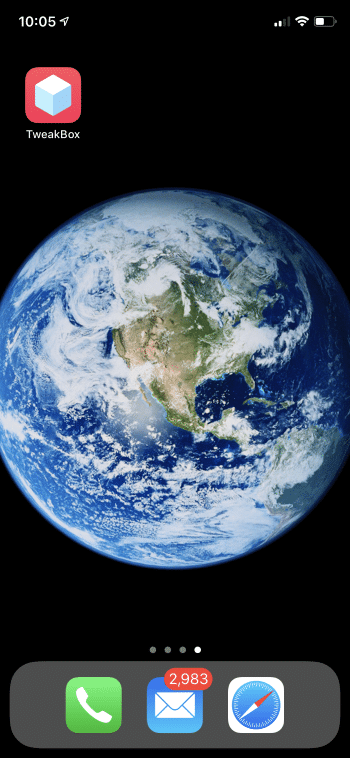
Step 11
Toque APPS no topo da tela.
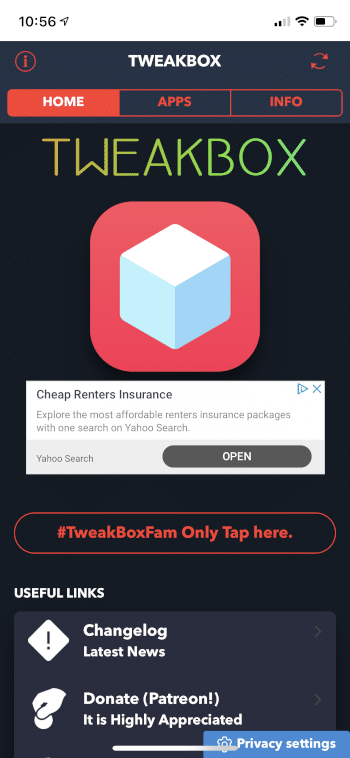
Passo 12
nas categorias, toque em aplicações de Tweakbox.
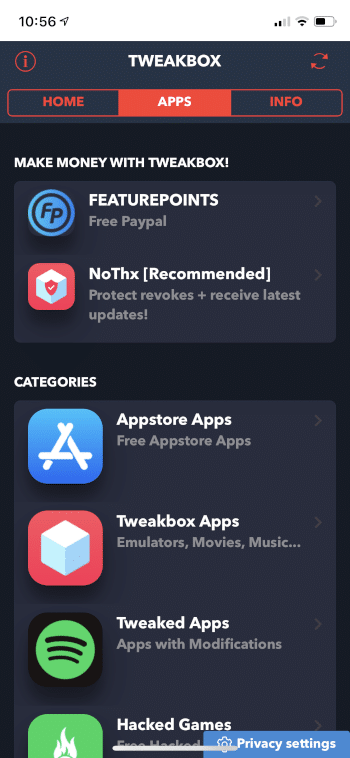
Step 13
Scroll down to search for Kodi. Toque na aplicação.

Step 14
Tap Install.
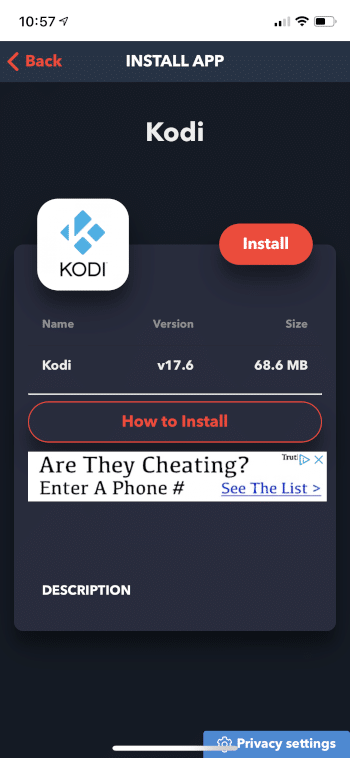
Passo 15
ser-lhe-á pedido para confirmar a instalação. Carregue em Instalar novamente.
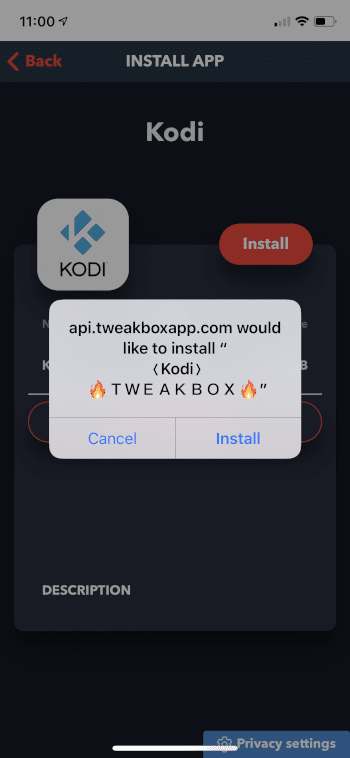
Step 16
Return to home screen and tap Settings> General.,
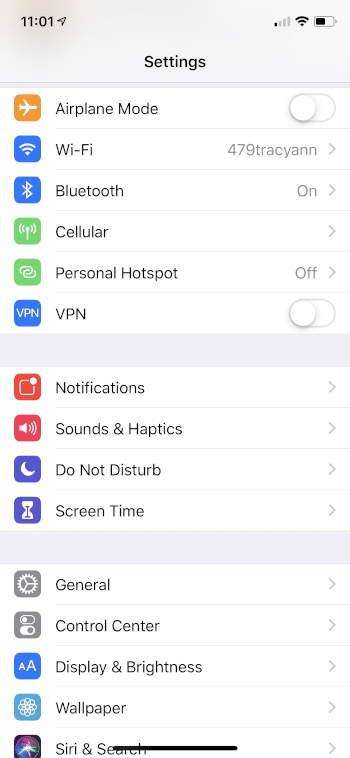
Step 17
Tap Profiles& Dev > Device Management.
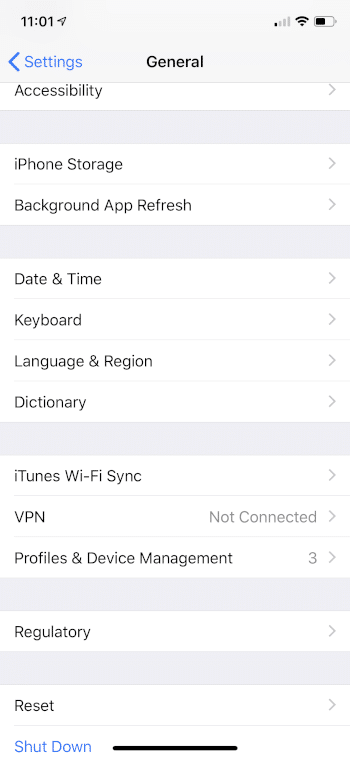
Step 18
Toque no texto localizado sob aplicações empresariais.
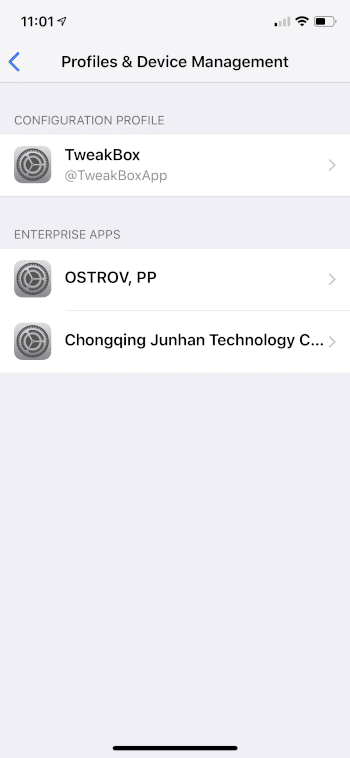
Step 19
Tap Trust “Chongqing Junhan Technology Co… or other text that you read.

Step 20
Quando solicitado, tap Trust again
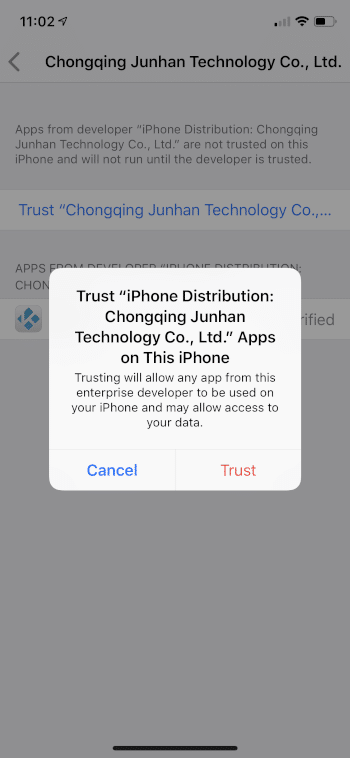
Step 21
Return to the home screen and launch Kodi.,
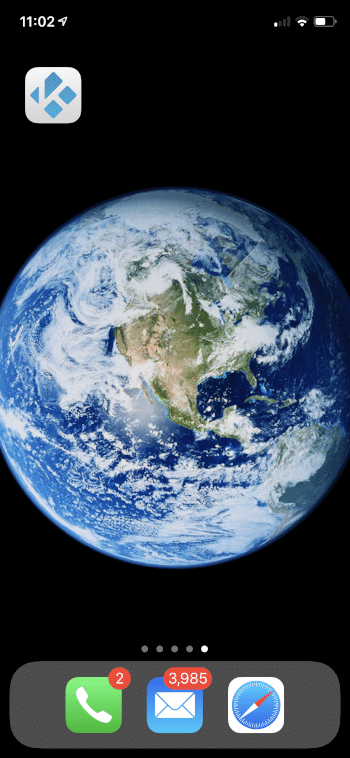
a aplicação Kodi para iPhone ou iPad está agora instalada.aproveita!
instalar Add-On do Kodi no iPhone ou iPad
como explanado acima, um add-on do Kodi é uma pequena aplicação que estende a funcionalidade do software de base. Pense nele como pequenas ferramentas que podem impulsionar o desempenho do aplicativo.isto inclui milhares de filmes gratuitos, séries de TV, transmissões de TV ao vivo, incluindo canais desportivos e eventos pay-per-view. Estes add-ons permitem aos usuários desfrutar de mídia gratuita para streaming de vídeos e conteúdo de áudio.,
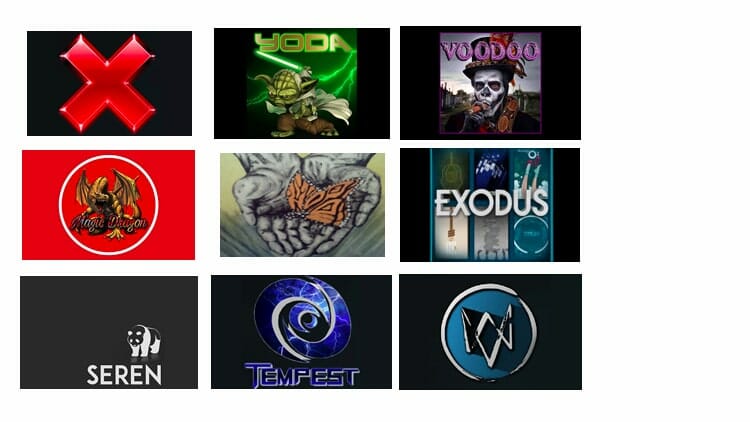
Alguns exemplos de Kodi add-ons
Os passos abaixo descrevem o processo para a instalação de Kodi add-ons no seu iPhone ou iPad e continua o processo de instalação acima.
Passo 20
Após o lançamento do aplicativo Kodi, uma mensagem pop-up irá aparecer. Toque OK.
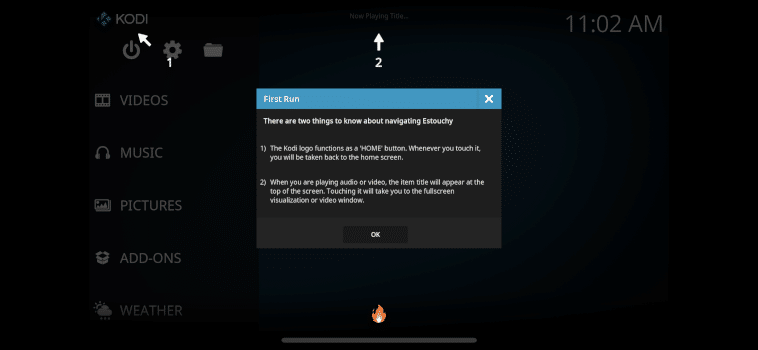
Step 21
Tap the Settings icon![]() .
.
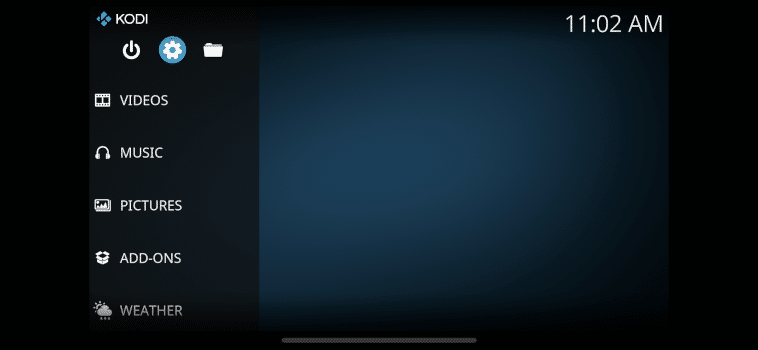
Step 22
Tap System.
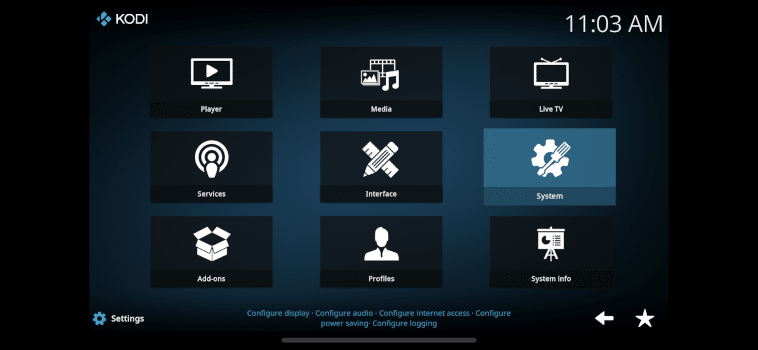
Step 23
Tap Add-ons.,
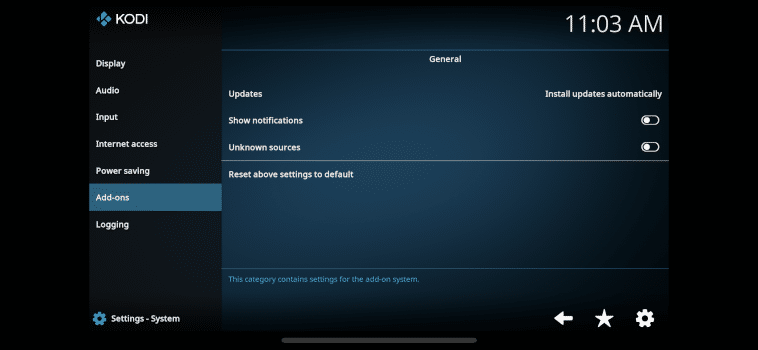
passo 24
rode as fontes desconhecidas comutando Sim.
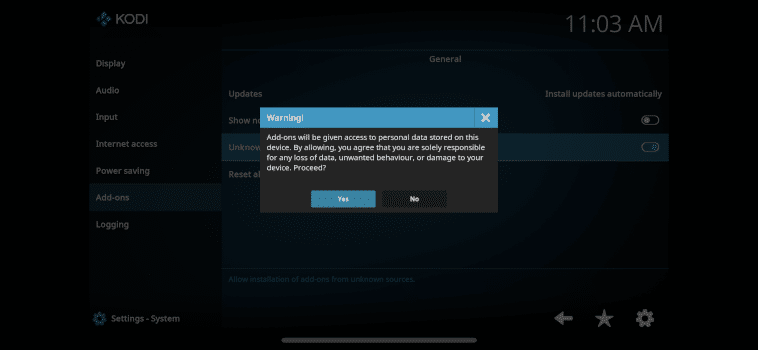
Step 25
para instalar add-ons, ir para o ecrã pessoal do Kodi, em seguida, toque no ícone do Gestor de Ficheiros ![]() no topo da página.
no topo da página.
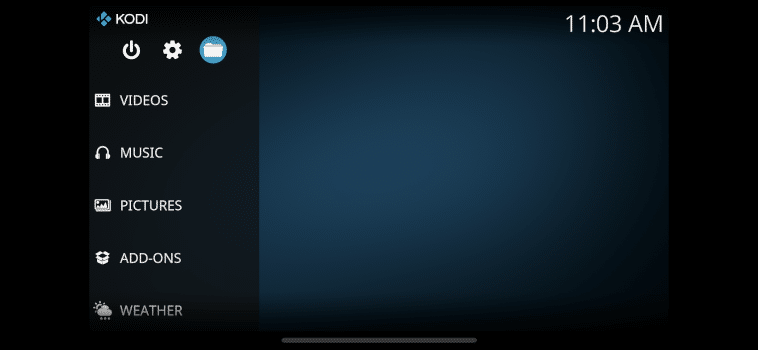
Step 26
Tap Add Source.
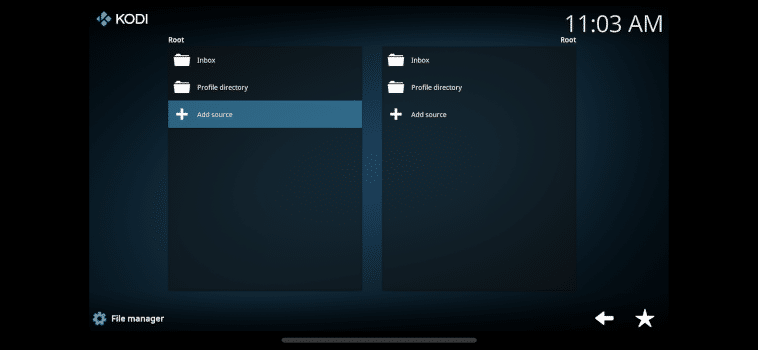
Step 27
instale os seus add-ons preferidos para ver o conteúdo!
Aqui está uma lista dos melhores Add-ons Kodi com tutoriais sobre como instalá-los., Com o Kodi agora instalado no seu iPhone ou iPad, você será capaz de ver e transmitir todo o seu conteúdo favorito onde quer que você esteja!
problemas em Instalar o Kodi no iPhone / iPad – Como verificar o armazenamento
ter o Kodi no seu iPhone ou iPad requer armazenamento suficiente disponível para hospedar este aplicativo e quaisquer add-ons subsequentes.
para verificar o armazenamento disponível em iPhones e iPads, siga os passos abaixo:
Passo 1
do ecrã pessoal do seu dispositivo, Toque no ícone de configuração.
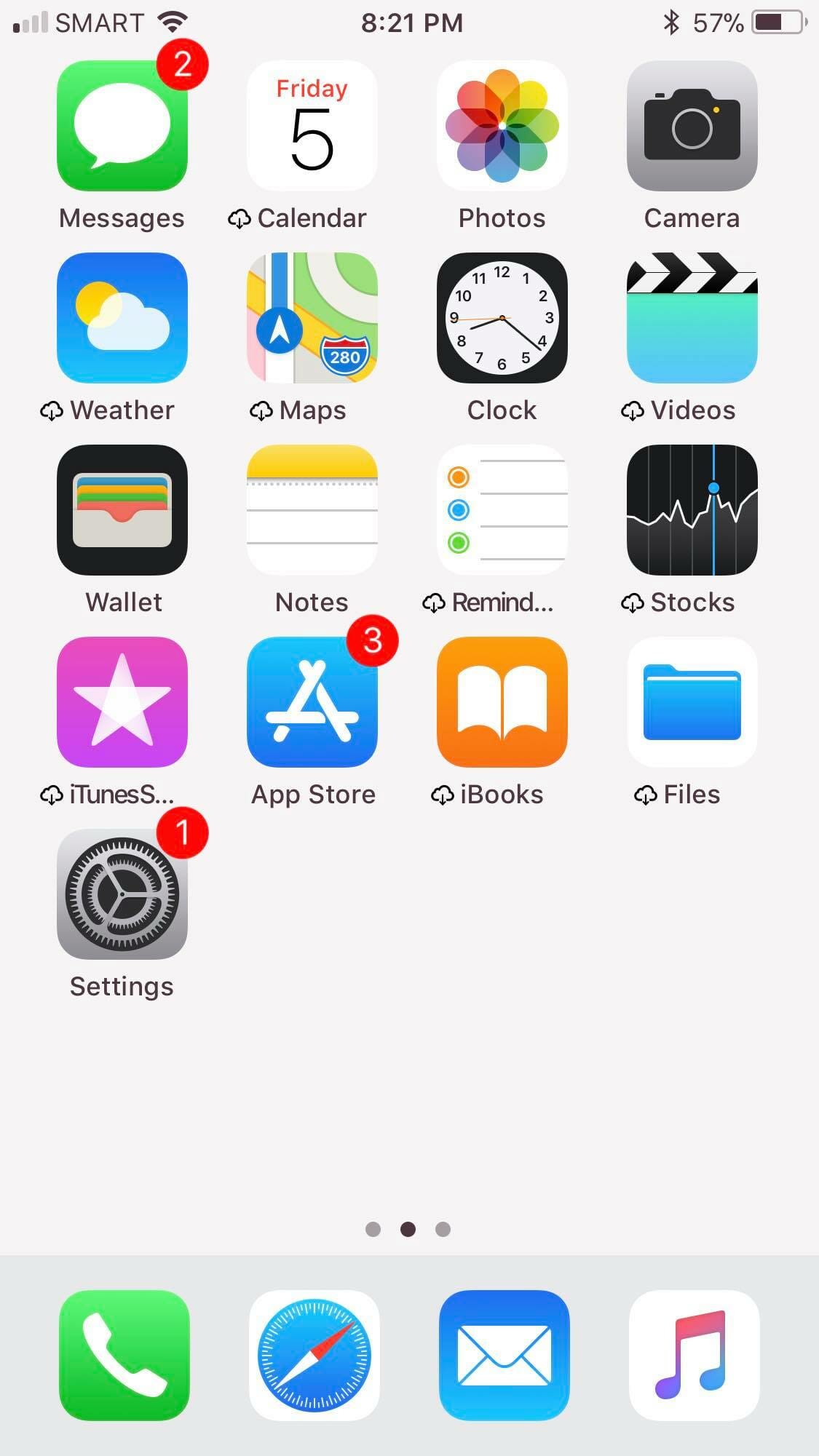
Step 2
Tap General.
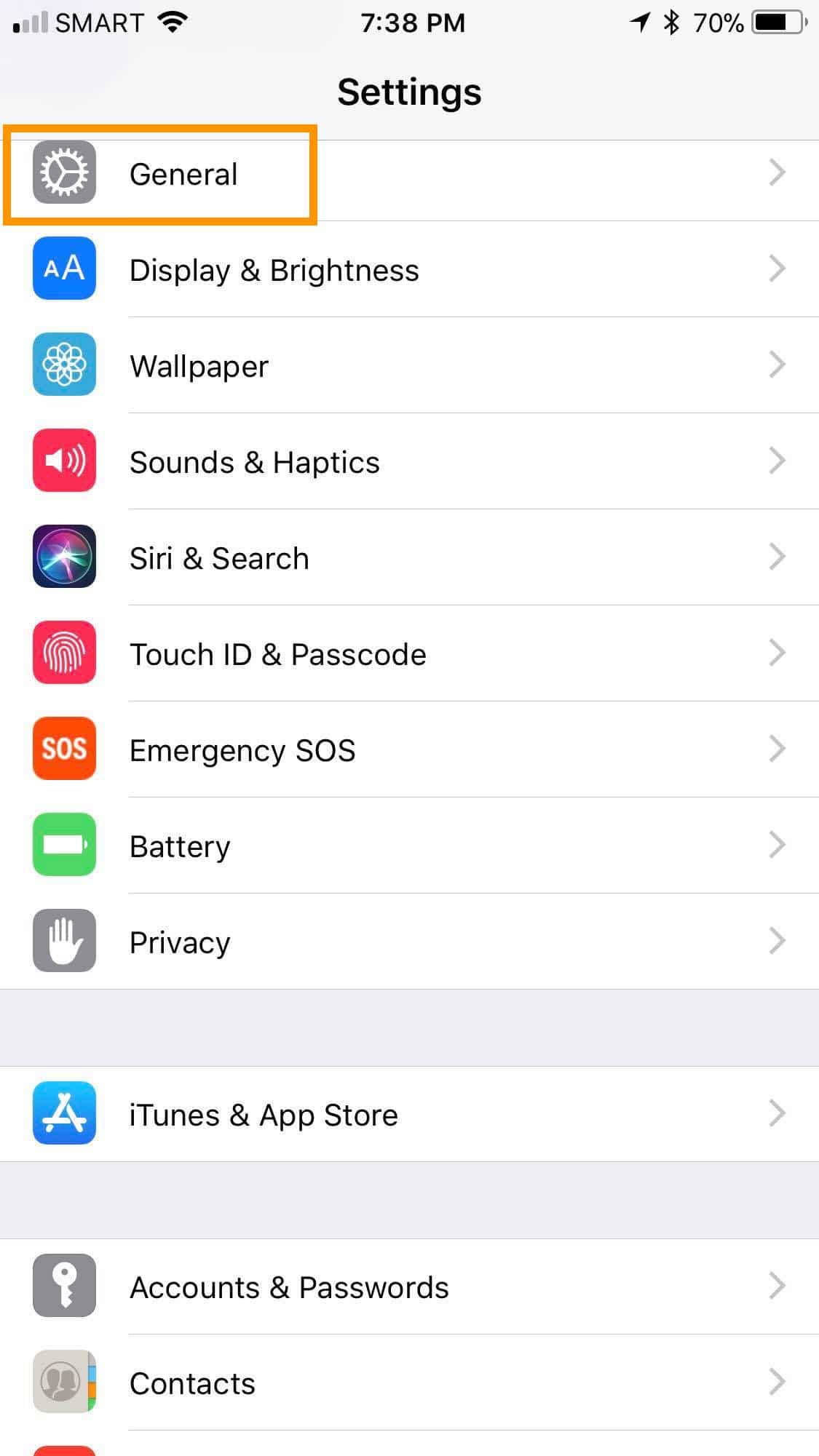
Step 3
Tap About.,
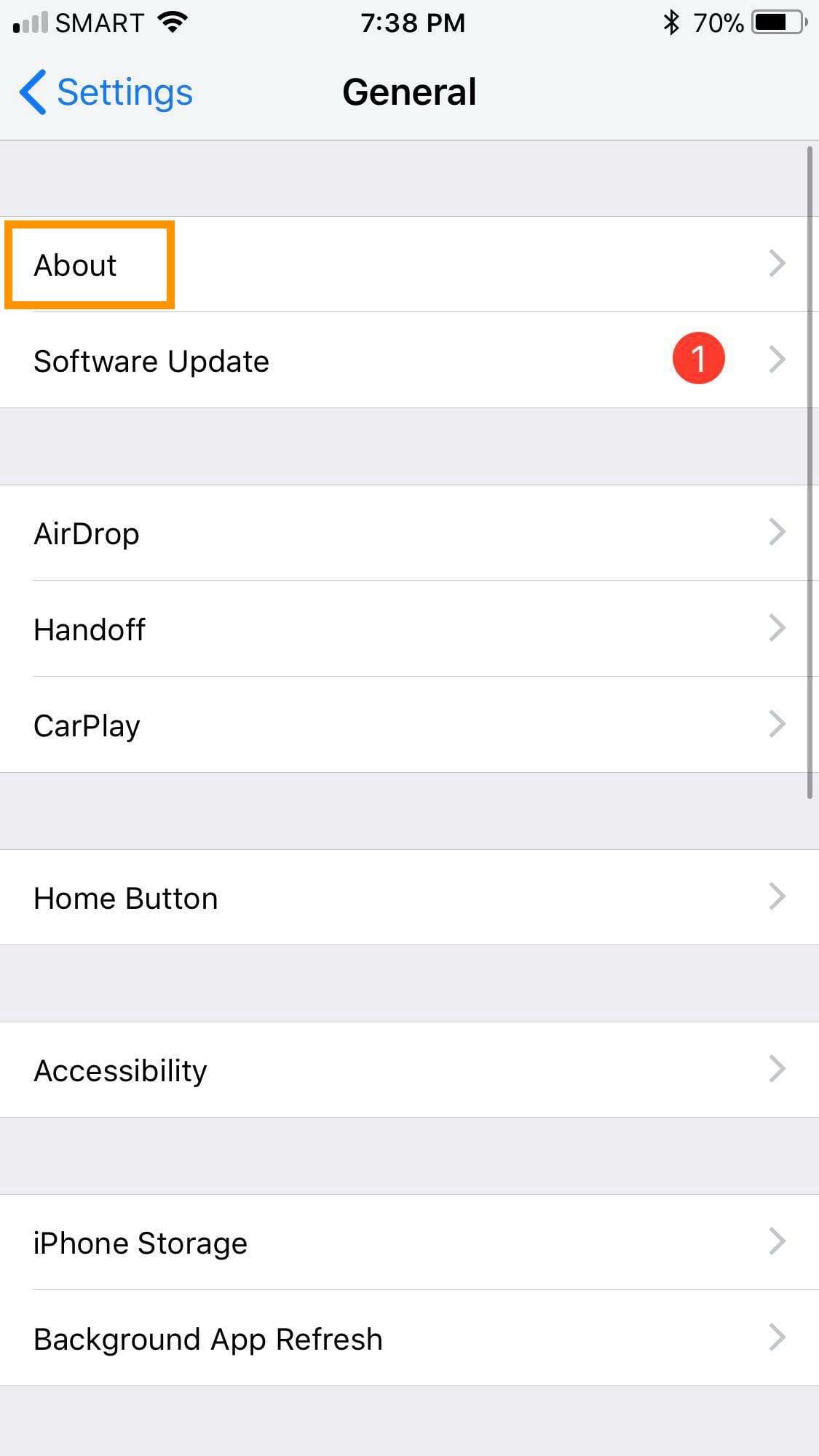
Step 4
o seu armazenamento utilizável na GB está listado ao lado do Disponível.
![]()
Se você não tem espaço suficiente disponível no seu iPhone ou iPad, você pode excluí-lo através do ícone X ![]() em cada aplicativo ou através do ícone de Configurações:
em cada aplicativo ou através do ícone de Configurações:
Excluir um Aplicativo através do Ícone X
Passo 1
No seu iPhone ou iPad tela inicial, toque no ícone e segure-a por alguns segundos. Isto fará com que todos os ícones abanem ou balançem.,
![]()
Step 2
Tap the X icon![]() em cada aplicação que você deseja remover do seu iPhone ou iPad.
em cada aplicação que você deseja remover do seu iPhone ou iPad.
Passo 3
uma mensagem pop-up irá aparecer que pede a sua confirmação. Toque Em Apagar.
![]()
Step 4
pressione o botão inicial para voltar ao ecrã inicial.
Delete uma aplicação através do ícone de configuração
Passo 1
Toque no ícone de configuração.
![]()
Step 2
Tap General.
![]()
Step 3
Tap Storage.,
![]()
Step 4
toque na aplicação que deseja remover.
![]()
Step 5
Tap Delete App.
![]()
Step 6
uma mensagem pop-up irá aparecer que pede a sua confirmação. Toque Na Aplicação Apagar.
![]()
outras lojas de App ajustadas
para além do TweakBox, existem outras aplicações que lhe permitem aceder a milhares de aplicações não disponíveis na aplicação Apple ou na Google Play Store., Você pode aprender a instalar alguns deles, verificando no link abaixo:
Melhor Ajustado Aplicativos Armazena e Como Instalá-Los no iOS & Adroid
AppValley
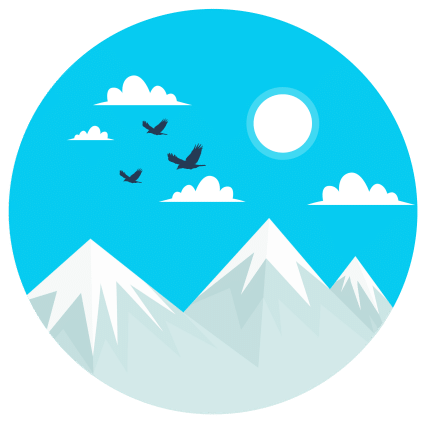
Se você gosta de livre ilimitado de apps sob o mesmo teto, em seguida, AppValey é o que você precisa. Sem quebrar o seu dispositivo iOS, você pode baixar aplicativos de entretenimento, como MovieBox, CinemaBox e Bobby Movie app mais os favoritos das redes sociais Twitter++ e Facebook++. Existem também Cydia tweaks disponíveis e alguns aplicativos pagos e jogos modificados.,
Como Instalar AppValley no iPhone/iPad/Android Dispositivo
TuTuApp
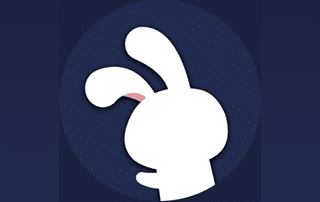
a Tomar o aplicativo de instalação da funcionalidade de um entalhe superior, TuTuApp oferece aos usuários regulares de actualizações de aplicações, integrado no aplicativo downloader para um processamento mais rápido, multi-dispositivo de suporte e, é claro, de livre acesso para aplicativos sem a irritante anúncios! Alguns dos aplicativos populares disponíveis incluem top games como Minecraft PE e Pokemon GO e social media app Snapchat.o que é uma pele Kodi?,
pode modificar a sua interface Kodi alterando a sua pele. Desde que Kodi versão 17 foi lançado, o visual padrão instalado São estuário ou Estuchy. Este último é projetado especialmente para dispositivos touchscreen, que vem a calhar ao usar Kodi para iPhone ou iPad.embora considerado por muitos como um clone do Estuário, o Estuchy tem um melhor aspecto e sensação em termos de interface., Sua vantagem sobre outros skins incluem:
- Exibe mais informações em uma única tela
- Mais organizado layout
- acesso mais Fácil aos add-ons
- Melhor resolução
- Fácil personalização
Para verificar se o existente Kodi pele é definido para Estouchy, siga os passos abaixo.
Step 1
lance Kodi.
Step 2
Tap the Settings icon ![]() .
.
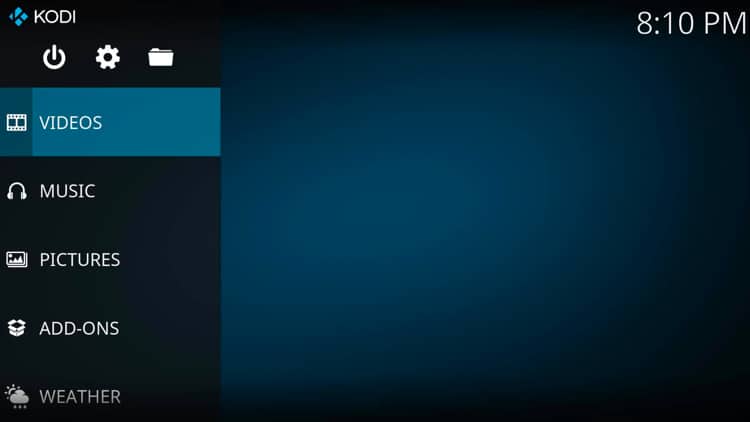
Step 3
Tap Interface.
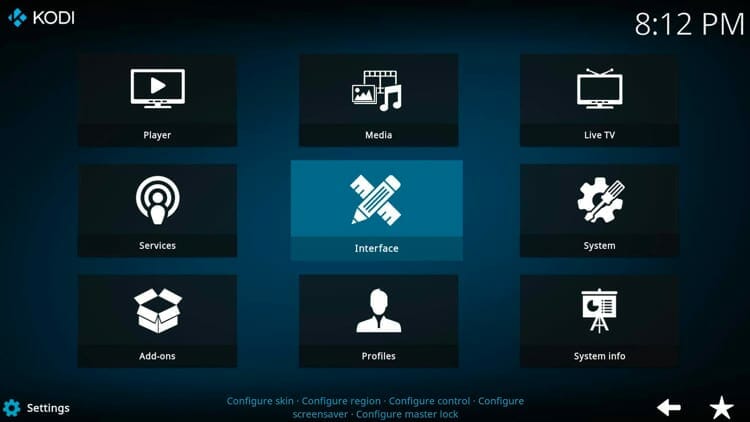
Step 4
Tap Skin> Skin., O nome da pele será mostrado. Neste exemplo, a pele padrão já está estocada.
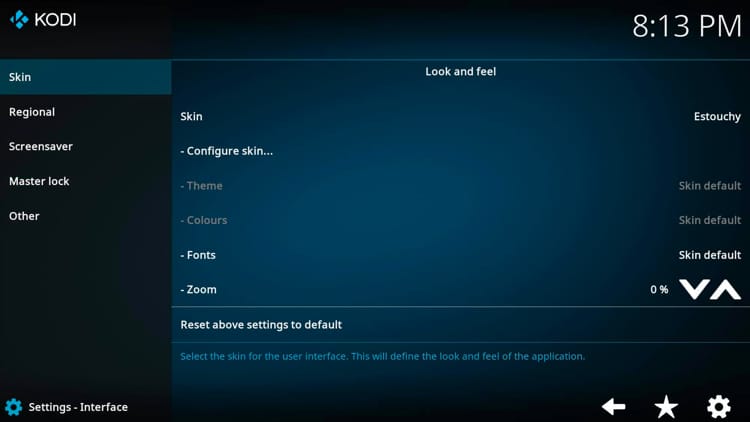
Passo 5
No caso de ainda não estar definido para ficar no ouvido, Toque no nome existente e depois toque no Estuchy na janela pop-up.
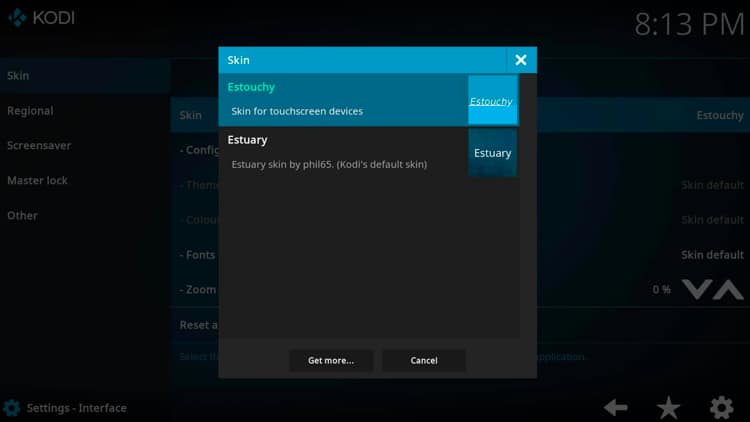
Se quiser mudar para outra pele, pode seleccionar entre as outras opções. Para fazer isso, siga os passos abaixo:
Passo 6
Clique em obter mais…
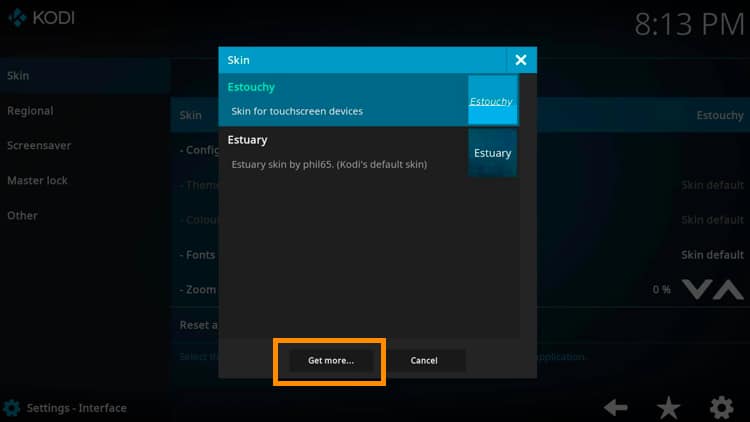
Step 7
Tap on your skin selection.
Passo 8
a instalação vai começar. Quando solicitado com a pergunta, manter a pele?, Quer ficar com o troco? Toque Sim.
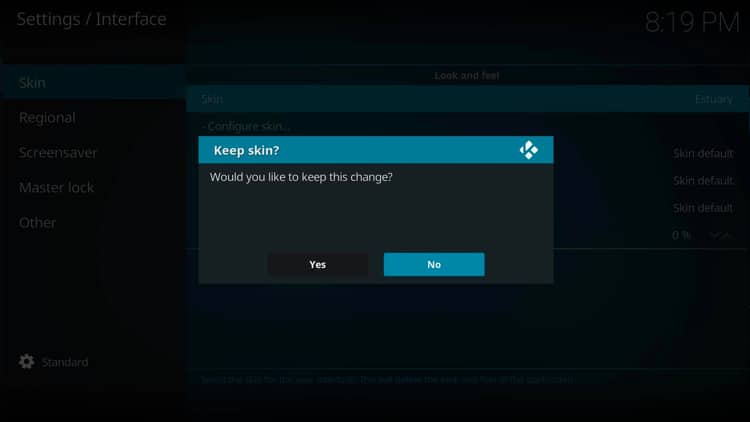
Isto irá completar a sua instalação.
Se desejar um guia passo-a-passo gratuito sobre como configurar a melhor configuração de streaming possível, certifique-se de obter o guia supercharge Kodi TROYPOINT usando a ligação abaixo. Este guia foi baixado por mais de 500.000 pessoas.
TROYPOINT Kodi Supercharge Guide
a sua actividade online é activamente monitorizada pelo seu fornecedor de Serviços de Internet, app / addon devs e pelo governo através do seu endereço IP de identificação.
Seu atual identificação do Endereço IP é 5.53.166.186
Stream e download anonimamente usando IPVanish VPN.
IPVanish irá encriptar a sua ligação à Internet e mascarar o seu endereço IP para que permaneça 100% anónimo.,
economize até 76% com este negócio sensível ao tempo
IPVanish apoia o seu serviço com uma garantia de reembolso de 30 dias.
IPVanish permite que você use a sua conta no ilimitado de dispositivos conectados à Internet
Kodi no iOS Extras
Com TweakBox instalado no seu iPhone ou iPad, agora você vai ter acesso a toneladas de aplicativos não está disponível na Apple App Store. Estes emuladores, jogos e aplicativos pagos, tudo de graça!,
TweakBox é listado como uma das melhores lojas de aplicativos Tweaked e pode ser usado para instalar várias outras aplicações de streaming.
Se você encontrar o guia acima não funcionou para instalar o Kodi, eu recomendo usar o AppValley como uma alternativa. Além de suas vantagens mencionadas acima, AppValley é semelhante ao TweakBox, mas também hospeda duas versões do Kodi para o seu respectivo dispositivo.Nota importante: se descobrir que o Kodi não funciona após um período de tempo limitado, sugiro a instalação da aplicação NoThx dentro do TweakBox.,
pode encontrar isto no ecrã principal do item do menu Apps. NoThx é um protetor de revogação que permite que o Kodi e outros aplicativos de terceiros continuem trabalhando enquanto você estiver protegido.
no entanto, isto não vai funcionar em todos os dispositivos e não é uma forma confiável de revogar a proteção.atenção! Proteja-se com um VPN
A maioria dos cortadores de cordas usa um VPN e por direito.
os aplicativos de streaming gratuito, addons, e serviços pagos IPTV que você usa são geralmente hospedados em servidores inseguros.sem VPN, seu endereço IP está sendo registrado.,o seu endereço IP indica a sua localização e identidade, o que compromete a sua privacidade e segurança.
seu endereço IP de identificação atual é 5.53.166.186-quando você usa um VPN, seu endereço IP real será convertido em um novo anônimo.
uma VPN irá fornecer-lhe uma conexão anônima à Internet.isso impedirá que seu provedor de Serviços de Internet, desenvolvedores de app/ addon, agências governamentais e qualquer terceiro partido registrem o que você está acessando online.
O VPN mais popular entre Cortadores de cordas é IPVanish devido a suas velocidades rápidas e política zero log.,
é importante usar um VPN que é rápido, uma vez que estamos streaming de grandes arquivos HD. É também crucial encontrar um que não mantenha registros do que seus assinantes acessam enquanto on-line.configurar o IPVanish VPN no seu dispositivo de streaming é simples!
Step 1 Register for an IPVanish VPN account by click the link below.
Este link exclusivo fornece-lhe um grande desconto, apenas disponível para visitantes TROYPOINT como você.,![]() Registrar, para IPVanish Conta & Salvar 76% (EXPIRA em BREVE)
Registrar, para IPVanish Conta & Salvar 76% (EXPIRA em BREVE) ![]()
Passo 2 – Passe o mouse sobre o ícone de pesquisa no seu Firestick, Fogo de TV, ou Fogo TV Cubo e digite “Ipvanish”
Você também pode encontrar o IPVanish Aplicativo da Google Play Store para aqueles de vocês que estão usando o Android Caixas de TV, telefones e tablets.
Step 3-Clique na opção IPVanish VPN que aparece.
Step 4-Click the IPVanish icon under Apps & Games.,
Step 5-Click Download.
Step 6-Click Open.
Step 7-digite o seu nome de utilizador e senha para o login. Seu nome de usuário é o e-mail que você usou para se registrar para o serviço IPVanish e sua senha é gerada automaticamente e enviada para você.
Step 8-Click Connect button.
Step 9-Click OK para pedido de conexão se ele aparecer.,
Passo 10-você vai notar que seu endereço IP muda junto com a localização da conexão. Está agora a operar anonimamente através do seu dispositivo.clique no botão Home no seu remoto e o VPN permanecerá em execução em segundo plano.
Parabéns! Você está agora protegido por um VPN que significa que tudo o que você transmitir ou acessar através de sua caixa de TV Firestick ou Android está escondido do resto do mundo.se alguma vez precisar de parar o serviço VPN, basta reiniciar a aplicação e carregar no botão Desligar.,
Perguntas Mais Frequentes
Posso obter Kodi no meu iPhone sem o Jailbreak?
Sim. Usando o método neste guia irá permitir que você instale Kodi em seu iPhone ou iPad sem o jailbreaking seu dispositivo.
que addons posso instalar no Kodi no iPhone?
qualquer addon Kodi pode ser instalado no seu iPhone para streaming. No entanto, iPhones e iPads muitas vezes têm um espaço de dados mínimo, por isso é importante garantir que o seu dispositivo tem armazenamento suficiente para instalar addons ou builds.
como é que eu uso Kodi em iOS?,
Kodi no iPad ou iPhone irá funcionar da mesma forma que funciona em qualquer dispositivo. Isso inclui a interface Kodi, instalação addon, e muito mais.
Kodi está disponível na Apple App Store?
Kodi não está disponível na Apple App Store, portanto devemos instalar uma App store separada para Kodi. Se você está no Android, Kodi está disponível na Play Store Google.
